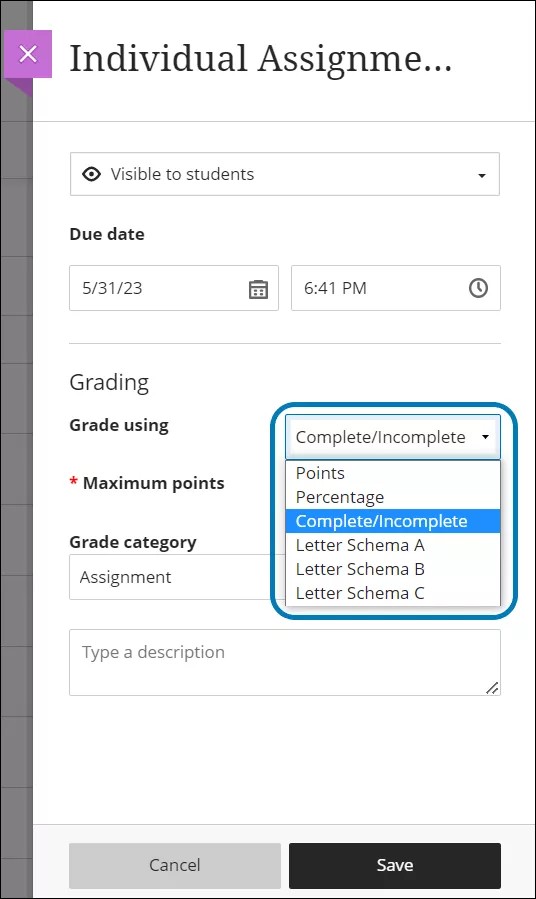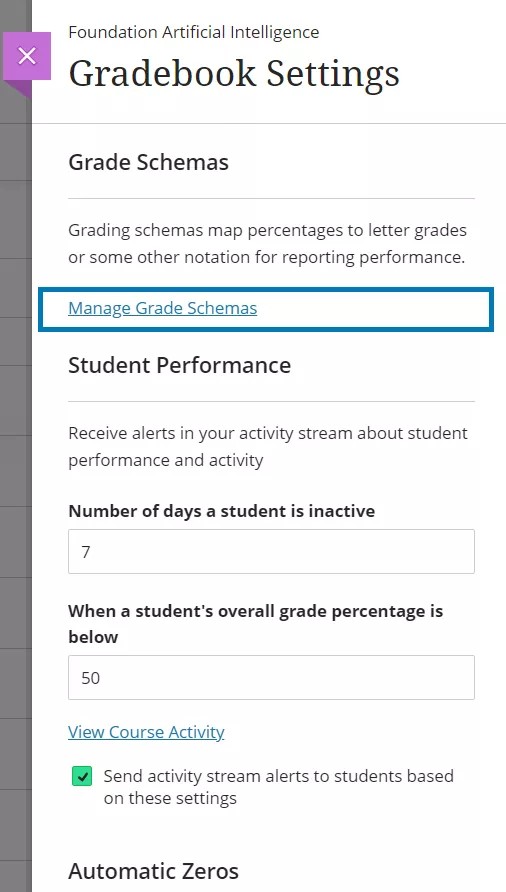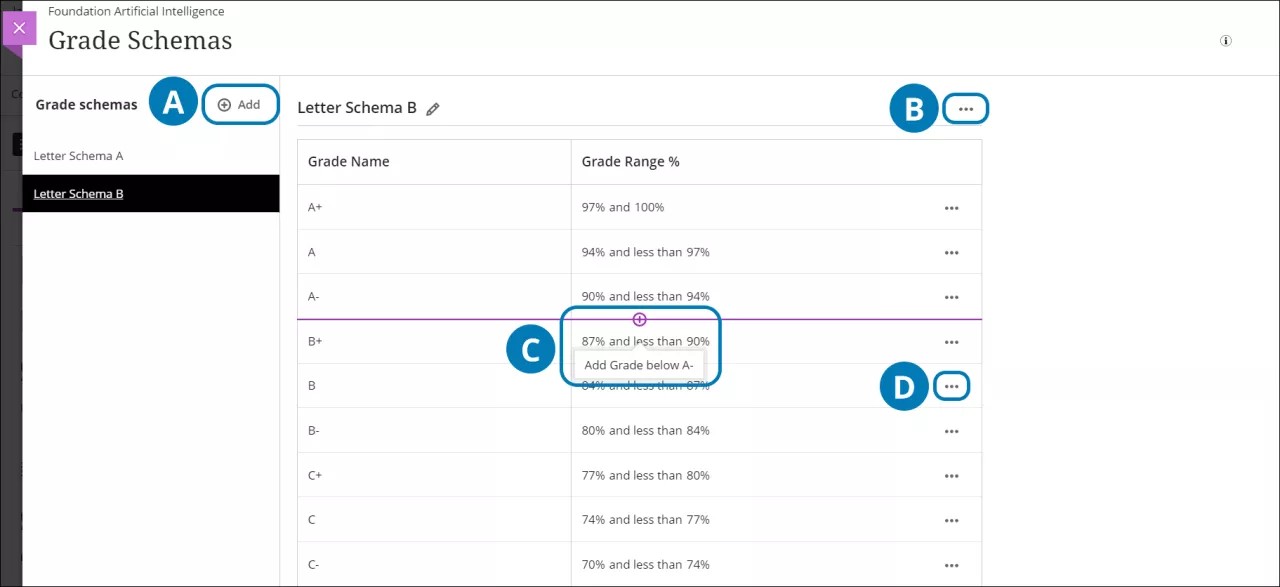تتحكم مؤسستك في الأدوات التي يتم إتاحتها في طريقة العرض الأصلية للمقرر الدراسي. يُتاح دومًا دفتر التقديرات للمدرسين في طريقة عرض Ultra للمقرر الدراسي.
استخدام مخططات التقدير
ضمن مقرراتك الدراسية، يتم عرض التقديرات في دفتر التقديرات، بالإضافة إلى صفحة "Submissions" (الواجبات المرسلة) فيما يخص تقييماتك. يمكنك اختيار عرض التقديرات بطرق مختلفة باستخدام مخططات التقدير. يأخذ المخطط النقاط التي تم تسجيلها في عنصر ما ويقارنها بإجمالي النقاط المحتملة للعنصر لاستنباط نسبة مئوية. يتم تعيين هذه النسبة المئوية إلى نطاق درجات ويتم عرضها كتقدير، مثل حرف (A وB وC) أو نجاح/رسوب.
إن المخططات الافتراضية للتقدير المتاحة هي:
- النقاط.
- النسبة المئوية.
- مكتمل/غير مكتمل.
- الحرف.
بدلاً من إظهار التقديرات، فإن مخطط مكتمل/غير مكتمل يُظهر ما إذا كان الطالب قد أكمل التقييم الخاص به أم لا.
إن جميع مخططات التقدير الافتراضية والمخصصة في مقررك الدراسي تظهر في قائمة "Grade using" (التقدير باستخدام) عند قيامك بإنشاء عناصر مُقدرة وفي العناصر الموجودة التي تم تقديرها.
إذا كان إدخال التقدير غير صالح، فستتم إعادة التقدير إلى حالته أو قيمته السابقة.
إدارة مخططات التقدير
من "Gradebook" (دفتر التقديرات) يمكنك إجراء تغييرات على مخططات التقدير في مقررك الدراسي. حدد رمز "Settings" (الإعدادات) للوصول إلى لوحة "Gradebook Settings" (إعدادات دفتر التقديرات). حدد الخيار "Manage Grade Schemas" (إدارة مخططات التقدير) لرؤية المخططات المتاحة في مقررك الدراسي. يتم تحديد اسم المخطط الافتراضي وقيمه بواسطة المسؤول، لكن يمكنك إنشاء مخططات تقدير جديدة وتخصيص مخططات التقدير الحالية.
إذا أجريت تغييرات، فإن التغييرات لا تنطبق إلا على المقرر الدراسي الذي توجد أنت فيه.
إذا أجرت مؤسستك تغييرات على مخطط التقدير الافتراضي، فلن تنعكس التغييرات في مقررك الدراسي. تحتوي المقررات الدراسية الجديدة التي تم إنشاؤها بعد التغيير على المخطط المحرر فقط.
يمكنك إعادة تسمية المخطط الافتراضي في مقررك الدراسي وإجراء التغييرات على "Grade Ranges" (نطاقات التقدير) لتناسب احتياجاتك. التغييرات التي تُدخِلها على مخطط التقدير الافتراضي لن تسري إلا على مقررك الدراسي.
مخططات التقدير المتعددة
يمكن أن يكون لديك ما يصل إلى 100 مخطط تقدير لكل مقرر دراسي، مما يمنحك المرونة التي تحتاج إليها لاستخدام مخطط التقدير الأكثر ملاءمة لكل نشاط يتم تقييمه في مقررك الدراسي.
أ. حدد خيار "Add" (إضافة) لإضافة مخطط تقدير جديد. وسُيطلب منك إدخال اسم المخطط. يمكن أن يصل عدد أحرف أسماء المخططات إلى 64 حرفًا. حدد زر "Add" (إضافة) من أجل إنشاء مخطط تقدير جديد في مقررك الدراسي مع صفين بشكل افتراضي. كل صف له اسم تقدير ونطاق تقدير.
ب. حدد قائمة الخيارات الخاصة بمخطط التقدير المراد نسخه أو حذفه. خيار الحذف غير متاح إلا للمخططات غير المستخدمة فقط.
ج. لإدراج صف، حدد علامة زائد (+) التي تظهر أسفل كل صف، فيما عدا ما قبل الصف الأول وما بعد الصف الأخير.ويبلغ الحد الأقصى لعدد أحرف أسماء المخطط 32 حرفًا.
ويمكنك أيضًا تحرير نطاقات التقدير عن طريق تحديد القيم. ابدأ من الصف السفلي وانطلق إلى أعلى. قم بتحرير القيمة وانتقل إلى الصف التالي. يمكنك جعل أعلى قيمة أكبر من 100%. على سبيل المثال، إذا أحرز طالب 100% أو أكثر، يمكنك تعيين A+.
د. جميع الصفوف لها قائمة خيارات. حدده من أجل عرض خياري "Edit" (تحرير) و"Delete" (حذف).ويجب أن يتبقى صفان على الأقل لكي يكون المخطط صالحًا، ولا يمكنك حذف الصف الأخير.
عندما تضيف صفوفًا أو تحذفها أو تحرر قيمًا في المخطط، يتم ضبط القيم المتبقية تلقائيًا. وهذا يضمن عدم وجود فجوات رقمية في المخطط.
نسخ العناصر والمقررات الدراسية
إذا نسخت التقييمات والأنشطة من مقررات دراسية أخرى تقوم بتدريسها، فسيحتفظون بمخططات التقدير الخاصة بهم. إذا نسخت المقرر الدراسي بأكمله، يتم تضمين جميع مخططات التقدير حتى في حالة عدم توافقها مع أي عناصر قابلة للتقدير.
العمليات الحسابية لدفتر التقديرات ومخططات التقدير
يعرض مخطط "calculation" (العملية الحسابية) التقديرات كنقاط أو أحرف (A أو B أو C) أو نسبة مئوية باستخدام مخطط التقدير الذي تختاره لكل تقييم. يأخذ المخطط النقاط التي تم تسجيلها في عنصر ما ويقارنها بإجمالي النقاط المحتملة للعنصر لاستنباط نسبة مئوية. يتم تعيين هذه النسبة المئوية لمجموعة من الدرجات وتعرض تقديرًا، مثل حرف.
مثال:
بالنسبة للتقدير الإجمالي، تبلغ الدرجة الرقمية الأولية لأحد الطلاب 88 من 100 نقطة محتملة. في مخطط التقدير الذي تكون فيه النسبة المئوية من 87 حتى أقل من 90 يساوي التقدير B+ ، وتؤدي درجة الطالب البالغة 88 درجة إلى حصوله على التقدير B+.
وبغض النظر عن نطاق القيم الذي تستخدمه في المخطط الخاص بك، في الوقت الراهن، لا تتغير ألوان التقدير والنسب المئوية المناظرة عن مخطط ألوان Ultra. يظهر التقدير الصحيح الخاص بك، لكن اللون يطابق مخطط ألوان Ultra. ومع ذلك، يمكن لمؤسستك تعطيل مخطط الألوان الخاص بجميع المقررات الدراسية. يمكنك زيارة موضوع "Assign Grades" (تعيين التقديرات) لمعرفة المزيد.
المزيد حول أعمدة التقدير والتقدير الكلي